Материнская плата является одной из самых важных компонентов компьютера, и настройки BIOS на ней имеют огромное значение для стабильной работы системы. Одной из таких настроек является CSM (Compatibility Support Module) – технология, обеспечивающая обратную совместимость с устаревшими операционными системами и загрузочными устройствами.
Однако, в некоторых случаях отключение CSM может быть необходимым. Это может потребоваться, например, при установке новой операционной системы или для запуска некоторых современных устройств, которые не поддерживают CSM. На материнской плате MSI Z370 отключение CSM может быть осуществлено в нескольких простых шагах.
В первую очередь, необходимо зайти в BIOS компьютера. Обычно для этого при запуске компьютера необходимо нажать одну из функциональных клавиш (F2, F10, F12 и т.д.), указанных на экране при запуске. После входа в BIOS нужно найти раздел «Boot» или «Загрузка» и перейти в него.
Здесь необходимо найти параметр «CSM Support» или «Поддержка CSM». Обычно он находится во вкладке «Boot Mode» или «Режим загрузки». Теперь нужно отключить этот параметр, выбрав значение «Disabled». После этого остается только сохранить изменения и перезагрузить компьютер, чтобы новые настройки вступили в силу.
Понятие CSM на материнской плате

CSM позволяет использовать старые операционные системы и загружаться с устройств, таких как дискеты и CD-ROMы, которые не поддерживают новые стандарты загрузки, такие как UEFI.
Включение CSM может быть полезным, если вы планируете использовать старую операционную систему или старые загрузочные устройства. Однако, если вы используете современные операционные системы и устройства, то отключение CSM может повысить производительность вашей материнской платы и сократить время загрузки.
Чтобы отключить CSM на материнской плате MSI Z370, вам необходимо зайти в настройки BIOS и найти соответствующую опцию в разделе "Boot". После отключения CSM сохраните изменения и перезагрузите компьютер.
Преимущества отключения CSM

Отключение компонента UEFI Compatibility Support Module (CSM) на материнской плате MSI Z370 может принести несколько преимуществ пользователю:
1. Повышение производительности: Отключение CSM позволяет увеличить скорость загрузки системы и улучшить общую производительность компьютера.
2. Расширение возможностей BIOS: Включение режима UEFI без CSM позволяет получить доступ к расширенным настройкам BIOS, давая больше контроля над системой.
3. Поддержка новых технологий: Многие новые технологии, такие как Secure Boot и GPT (GUID Partition Table), требуют отключения CSM для корректной работы.
4. Разрешение проблем совместимости: Отключение CSM может помочь решить проблемы совместимости с некоторыми оборудованиями или программным обеспечением, которые могут возникнуть при использовании старых Legacy-технологий.
Отключение CSM может быть полезным для опытных пользователей, которые хотят получить больший контроль над своей системой и использовать новейшие технологии. Однако перед отключением CSM рекомендуется ознакомиться с документацией материнской платы или проконсультироваться с производителем, чтобы избежать возможных проблем и несовместимостей.
Проверка возможности отключения CSM на материнской плате MSI Z370

Вы можете проверить, поддерживает ли ваша материнская плата MSI Z370 отключение CSM, следуя этим простым шагам:
- Загрузите компьютер и войдите в BIOS/UEFI.
- Перейдите на вкладку "Boot" или "Загрузка".
- Найдите опцию "CSM" или "Compatibility Support Module".
- Если эта опция доступна, вы можете отключить CSM, выбрав "Disabled" или "Отключено".
Важно:
- Не все материнские платы MSI Z370 поддерживают отключение CSM. Если вы не можете найти эту опцию в BIOS/UEFI, значит, ваша плата не поддерживает данную функцию.
- Отключение CSM может повлиять на совместимость с устаревшими операционными системами или устройствами, которые требуют этой функции. Убедитесь, что на вашем компьютере установлена поддерживаемая операционная система и что все устройства будут работать без CSM.
- Перед отключением CSM рекомендуется сделать резервную копию важных данных и создать точку восстановления системы, чтобы в случае проблем можно было вернуться к прежним настройкам.
Если вы успешно отключили CSM, это может помочь улучшить производительность системы и совместимость с современными операционными системами и устройствами.
Обратите внимание, что некоторые материнские платы MSI Z370 могут использовать другие термины для CSM, например, "Legacy Boot" или "Поддержка устаревших операционных систем". В таком случае следуйте указаниям производителя для отключения CSM.
Важность обновления BIOS перед отключением CSM
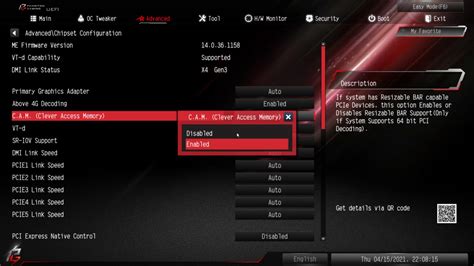
Прежде чем отключать режим совместимости с предыдущими версиями (CSM) на материнской плате MSI Z370, рекомендуется обновить BIOS до последней версии. Обновление BIOS имеет большое значение в связи с возросшей совместимостью с новыми операционными системами, улучшенной стабильностью и исправлением ошибок, а также добавлением новых функций.
Обновление BIOS позволяет оптимизировать работу материнской платы и улучшить ее производительность. Также это может быть необходимо для поддержки новых процессоров, модулей памяти и периферийных устройств.
Для обновления BIOS на материнской плате MSI Z370 необходимо выполнить следующие действия:
| 1 | Посетите официальный веб-сайт MSI и найдите раздел поддержки для вашей модели материнской платы. |
| 2 | Скачайте последнюю версию BIOS для вашей модели материнской платы. Обратите внимание на рекомендации и инструкции по установке. |
| 3 | Сохраните файл BIOS на флеш-накопителе или другом съемном носителе данных. |
| 4 | Перейдите в BIOS материнской платы. Для этого перезапустите компьютер и нажмите соответствующую клавишу (обычно это Delete или F2) в процессе загрузки. |
| 5 | В настройках BIOS найдите раздел обновления (Update) и выберите сохраненный файл BIOS. |
| 6 | Следуйте инструкциям на экране, чтобы выполнить процесс обновления BIOS. Во избежание сбоев питания, не перезагружайте компьютер и не выключайте питание во время обновления. |
| 7 | После завершения обновления BIOS, перезагрузите компьютер и войдите снова в BIOS. |
| 8 | В разделе BIOS найдите опцию CSM и отключите ее. Завершите процесс сохранением изменений и выходом из BIOS. |
Обновление BIOS перед отключением CSM важно для обеспечения стабильной и безопасной работы материнской платы. Не совершайте действий, которые могут привести к повреждению BIOS или системы в целом.
Помните, что обновление BIOS должно быть проведено осторожно и с использованием официальных источников. Неправильное обновление может привести к серьезным проблемам, включая невозможность загрузки операционной системы.
Шаги для отключения CSM на материнской плате MSI Z370

Отключение CSM (Compatibility Support Module) на материнской плате MSI Z370 может быть полезным для повышения совместимости с UEFI (Unified Extensible Firmware Interface) и обеспечения более стабильной работы системы. Вот несколько простых шагов, которые помогут вам выполнить это действие:
- Запустите компьютер и нажмите клавишу Delete (или другую указанную клавишу) для входа в BIOS.
- Перейдите на вкладку "Boot" (Загрузка) или "Settings" (Настройки) с помощью клавиш-стрелок на клавиатуре.
- В разделе "CSM Configuration" (Конфигурация CSM) найдите опцию "CSM" (Compatibility Support Module) и выберите значение "Disabled" (Отключено).
- Нажмите клавишу F10 для сохранения изменений и выхода из BIOS.
- Компьютер будет перезагружен и CSM будет отключено на материнской плате MSI Z370.
После выполнения этих шагов вы сможете насладиться преимуществами работы системы без использования CSM на материнской плате MSI Z370.
Проверка успешного отключения CSM

После отключения CSM на материнской плате MSI Z370, чтобы убедиться, что изменения вступили в силу, можно выполнить следующие действия:
- Перезагрузите компьютер и войдите в BIOS/UEFI.
- Во вкладке "Boot" или "Загрузка" убедитесь, что появились новые опции загрузки, такие как "UEFI Hard Drive", "UEFI CD/DVD", "UEFI USB", исключая старые опции, содержащие "Legacy" или "CSM".
- Выберите диск или устройство, содержащее установленную операционную систему, и нажмите Enter, чтобы запустить загрузку.
- Если операционная система успешно запускается без ошибок или сообщений о нежелательных загрузках EFI или CSM, то CSM был успешно отключен.
После проверки успешного отключения CSM вы можете наслаждаться преимуществами полной поддержки UEFI и повышенной совместимости со всеми современными операционными системами.
Решение проблем, возникающих после отключения CSM

Отключение CSM на материнской плате MSI Z370 может привести к появлению различных проблем, которые нужно решить. Вот некоторые из возможных проблем и способы их решения:
1. Проблемы с загрузкой операционной системы
После отключения CSM может возникнуть проблема с загрузкой операционной системы. В таком случае рекомендуется перезагрузить компьютер и зайти в BIOS. Проверьте настройки загрузки и убедитесь, что системный диск правильно выбран в качестве первого устройства для загрузки.
2. Ошибки при запуске программ и игр
Отключение CSM может вызвать ошибки при запуске некоторых программ и игр. В таком случае рекомендуется обновить драйверы графической карты и других устройств компьютера. Если проблема не устраняется, попробуйте включить CSM снова и проверить, исправляется ли ошибка.
3. Проблемы с оборудованием
Отключение CSM также может вызвать проблемы с оборудованием, такими как принтеры, сканеры, веб-камеры и другие периферийные устройства. Проверьте, что драйверы для этих устройств установлены и обновлены до последней версии. Если проблема не устраняется, вам может потребоваться включить CSM снова.
В случае возникновения любых проблем после отключения CSM рекомендуется обратиться за помощью к производителю материнской платы или к специалистам в области информационных технологий.
Возможные последствия отключения CSM
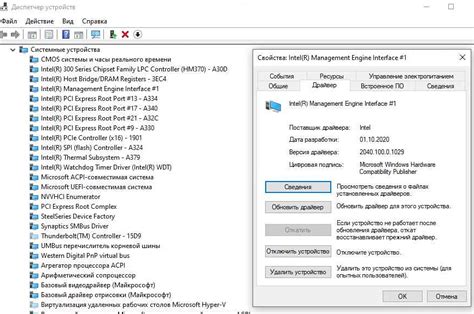
1. Ограничение возможности загрузки устаревших операционных систем: Если вы планируете использовать старые операционные системы, которые не поддерживают UEFI (Unified Extensible Firmware Interface), отключение CSM может привести к невозможности их загрузки. Убедитесь, что вы не собираетесь использовать такие операционные системы, прежде чем отключать CSM.
2. Ограничение возможности загрузки с устаревших загрузочных устройств: Это относится в первую очередь к устаревшим устройствам с подключением через интерфейс IDE или Legacy BIOS. Если вы планируете использовать такие устройства для загрузки системы, отключение CSM может привести к невозможности их использования. Убедитесь, что у вас есть совместимые загрузочные устройства, которые поддерживают UEFI и отключение CSM, прежде чем выполнять настройку.
3. Возможные проблемы с оборудованием и драйверами: К современным материнским платам и операционным системам разработчики постоянно выпускают обновления драйверов и вносят улучшения в совместимость с UEFI. Однако устаревшее оборудование и драйверы может некорректно работать при полном отключении CSM. Перед отключением CSM убедитесь, что у вас есть актуальные драйверы для всего используемого оборудования.
4. Некорректное отображение изображения и проблемы с видеокартой: В ряде случаев, полное отключение CSM может привести к проблемам с включением и отображением изображения на экране. Это может произойти из-за несовместимости с использованием UEFI режима работы видеокарты или монитора. Если у вас возникли проблемы с отображением после отключения CSM, попробуйте вернуть настройки по умолчанию или обратитесь к документации производителя оборудования для решения проблемы.
В целом, отключение CSM может быть полезным для повышения производительности и улучшения безопасности системы, но принятие этого решения требует комплексного анализа возможных последствий. Рекомендуется ознакомиться с документацией материнской платы и производителями устройств, которые вы планируете использовать, чтобы принять информированное решение о включении или отключении CSM.
Регулярное обновление BIOS после отключения CSM
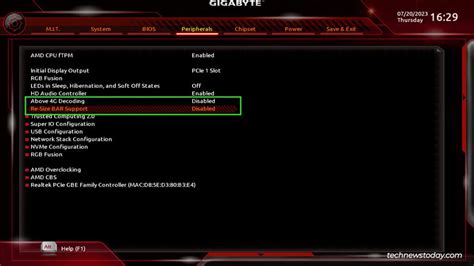
Для обновления BIOS на материнской плате MSI Z370 следуйте следующим шагам:
- Перейдите на официальный сайт MSI и найдите раздел поддержки для вашей модели материнской платы.
- В разделе поддержки найдите последнюю версию BIOS для вашей модели материнской платы и скачайте ее на компьютер.
- Распакуйте скачанный файл с обновлением BIOS, если это необходимо.
- Скопируйте файл с обновлением BIOS на флеш-накопитель.
- Перезагрузите компьютер и зайдите в BIOS, нажав соответствующую клавишу (обычно DEL или F2) при старте системы.
- В разделе BIOS найдите раздел "M-FLASH" или аналогичный и выберите опцию "Выбрать файл для обновления BIOS" или подобную.
- Выберите файл с обновлением BIOS, который вы скопировали на флеш-накопитель.
- Подтвердите начало процесса обновления BIOS и дождитесь его завершения. Не отключайте питание компьютера во время процесса обновления.
- После завершения обновления BIOS перезагрузите компьютер и проверьте работу системы.
Повторяйте процесс обновления BIOS регулярно, чтобы быть уверенными, что у вас установлена последняя версия BIOS и ваша система работает оптимально.
Резюме: преимущества и риски отключения CSM на материнской плате MSI Z370

Отключение Compatibility Support Module (CSM) на материнской плате MSI Z370 имеет свои преимущества и риски, о которых следует знать.
Преимущества:
- Увеличение быстродействия системы: отключение CSM позволяет использовать только новый режим UEFI, что может повысить производительность компьютера.
- Улучшение совместимости с новыми операционными системами: некоторые новые ОС и программы требуют использования UEFI и могут не работать в режиме CSM.
- Экономия времени на загрузку: отключение CSM позволяет ускорить время загрузки системы без обработки старых BIOS-расширений.
Риски:
- Несовместимость старых операционных систем: отключение CSM может привести к невозможности установки или запуска старых ОС, которые работают только с BIOS.
- Неполадки с оборудованием: некоторое старое оборудование может не поддерживать режим UEFI и перестать работать при отключении CSM.
- Потеря доступа к старым данным: при отключении CSM некоторые старые диски и разделы могут стать недоступными и требовать переформатирования.
Перед отключением CSM на материнской плате MSI Z370 рекомендуется ознакомиться с инструкцией производителя, убедиться в совместимости оборудования и рассмотреть возможные последствия.